Obtenga un escaneo gratuito y verifique si su computadora está infectada.
ELIMÍNELO AHORAPara usar el producto con todas las funciones, debe comprar una licencia para Combo Cleaner. 7 días de prueba gratuita limitada disponible. Combo Cleaner es propiedad y está operado por RCS LT, la empresa matriz de PCRisk.
Instrucciones para eliminar el software malicioso de macros
¿Qué es el software malicioso de macros?
El software malicioso de macros (conocido también como el virus de macros o simplemente macro virus) es un nombre genérico para un tipo de infecciones informáticas que usan comandos macro de Microsoft Office. Los ciberdelincuentes diseñan documentos MS Office y hacen que se ejecuten comandos que descargarán e instalarán virus en el sistema. Casi siempre, tales documentos infecciosos se propagan usando campañas de spam.
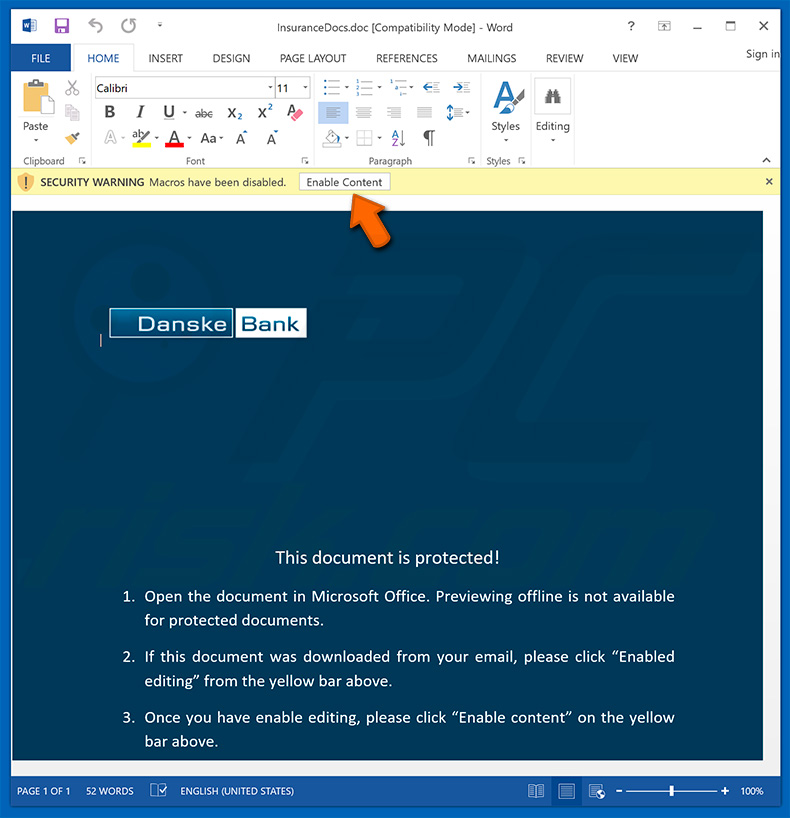
Los ciberdelincuentes envían miles de correos electrónicos engañosos instando a los usuarios a que abran documentos adjuntos de Microsoft Office. Para hacerlo aún más creíble, los delincuentes suelen hacerse pasar por empleados de empresas, bancos, entes gubernamentales conocidos y presentan tales adjuntos como si fueran recibos, facturas u otros documentos importantes. Una vez abierto, el adjunto muestra un mensaje instantáneo en el que pide a los usuarios habilitar los comandos macro, de lo contrario el contenido no se mostrará correctamente. Sin embargo, si se siguen las instrucciones, el adjunto ejecutará un código que inyectará software malicioso en el sistema. Normalmente, esta táctica se usa para propagar infecciones de la categoría troyano (p. ej., TrickBot, FormBook, Adwind, Emotet y otras tantas). La existencia de tales infecciones puede dar lugar a una serie de problemas. En primer lugar, cabe resaltar que casi todas las infecciones distribuidas a través de los macros de Office están diseñadas para recabar datos sensibles (p. ej. usuarios/contraseñas, información bancaria, etc.), por lo que los ciberdelincuentes podrían suplantar la identidad de la víctima, así como robar todo el dinero de las cuentas bancarias secuestradas. En algunos casos, los virus propagados están diseñados para ocasionar "infecciones en cadena". Con otras palabras, esos troyanos se introducen en los equipos y continúan inyectando otros virus (p. ej. ransomware). En resumen, abrir adjuntos maliciosos de MS Office puede dar lugar a graves problemas de privacidad, la pérdida de datos y de tipo económico, y un daño irreparable en el sistema. Por ello, si recientemente abrió documentos dudosos y autorizó la ejecución de macros, debería analizar de inmediato el sistema con una solución antivirus/antiespía de renombre y eliminar todas las amenazas detectadas.
| Nombre | el virus de macros |
| Tipo de amenaza | Troyano, virus que roba contraseñas, software malicioso de banca, software espía |
| Síntomas | Los troyanos han sido diseñados para introducirse silenciosamente en el equipo de las víctimas y permanecer con sigilo, de ahí que no se den cuenta de síntomas concretos en un equipo infectado. |
| Formas de distribución | Correos electrónicos infectados, anuncios maliciosos en internet, ingeniería social, software pirata. |
| Daño | Robo de información bancaria, contraseñas, suplantación de la identidad, el equipo de la víctima se añade a una red de bots. |
| Eliminación |
Para eliminar posibles infecciones de malware, escanee su computadora con un software antivirus legítimo. Nuestros investigadores de seguridad recomiendan usar Combo Cleaner. Descargue Combo Cleaner para WindowsEl detector gratuito verifica si su equipo está infectado. Para usar el producto con todas las funciones, debe comprar una licencia para Combo Cleaner. 7 días de prueba gratuita limitada disponible. Combo Cleaner es propiedad y está operado por RCS LT, la empresa matriz de PCRisk. |
Hay decenas de campañas de correo basura usadas para propagar documentos maliciosos de MS Office. Por ejemplo, "USPS Email Virus", "Royal Bank Of Canada Email Virus", "Scotiabank Email Virus", "Love Letter Email Virus", etc. Como se ha indicado anteriormente, los delincuentes envían mensajes instando a los usuarios a abrir adjuntos. El problema está en que hay miles de usuarios inocentes y descuidados que caen en la trampa. Esperan obtener algo gratis (sobre todo, cuando se dice que el destinatario ha recibido un paquete, se ha transferido dinero a su cuenta o algo similar). Por tanto, los delincuentes se aprovechan fácilmente de la curiosidad e imprudencia de los usuarios.
¿Cómo se introdujeron los programas maliciosos de macros en mi equipo?
Como se ha indicado anteriormente, los documentos maliciosos de Microsoft Office (Word, Excel, Powerpoint, etc.) piden a los usuarios habilitar los comandos macro (casi siempre se dice que el contenido no se mostrará hasta que se activen los comandos macro). Una vez se habiliten, los macros se usarán para la comunicación con un servidor remoto y descargarán e instalarán software malicioso. Los ciberdelincuentes básicamente se aprovechan de la programación con VBA (Visual Basic para aplicaciones) integrada en Microsoft Office para propagar infecciones y obtener beneficios.
¿Cómo se puede evitar que se instalen programas maliciosos?
Para evitar esta situación, debe ir con cautela al navegar por internet. No abra nunca ningún archivo o enlace adjunto a un correo que no sea importante o haya sido enviado por una dirección sospechosa o desconocida. No olvide que tales correos suelen venir con mensajes engañosos en los que se insiste en que es necesario abrir enlaces o archivos adjuntos. Por tanto, no caiga en la trampa. Otra forma de darse cuenta es comprobando la dirección de correo del remitente. Algunos delincuentes usan el método de la suplantación, que les permite falsificar la dirección de e-mail del remitente. Este método se usa para que parezca que el remitente ha recibido el correo desde su propio correo. Los delincuentes pueden usar también cuentas y correos secuestrados en redes sociales (Facebook, Twitter y otros) o aplicaciones de mensajería instantánea (Skype, Messenger, etc.) para propagar archivos maliciosos de MS Office. Por tanto, si recibe un archivo dudoso de cualquier contacto, no abra nada sin verificar que es seguro. También le recomendamos usar las versiones de 2010 o las más recientes de MS Office porque tienen el modo "vista protegida" implementado, lo cual evita que los archivos maliciosos ejecuten macros de forma automática. Es también muy útil tener una solución antivirus y antiespia legítima porque es más que probable que detecten y eliminen el software malicioso antes de que el sistema resulte dañado. Si cree que su equipo está infectado, le recomendamos ejecutar un análisis con Combo Cleaner Antivirus para Windows para eliminar el malware de forma automática.
Ejemplos de documentos maliciosos de MS Office donde se pide la activación de los comandos macro:
Ejemplos de campañas de correo basura que distribuyen adjuntos maliciosos de MS Office:
Eliminación automática instantánea de malware:
La eliminación manual de amenazas puede ser un proceso largo y complicado que requiere conocimientos informáticos avanzados. Combo Cleaner es una herramienta profesional para eliminar malware de forma automática, que está recomendado para eliminar malware. Descárguelo haciendo clic en el siguiente botón:
DESCARGAR Combo CleanerSi decide descargar este programa, quiere decir que usted está conforme con nuestra Política de privacidad y Condiciones de uso. Para usar el producto con todas las funciones, debe comprar una licencia para Combo Cleaner. 7 días de prueba gratuita limitada disponible. Combo Cleaner es propiedad y está operado por RCS LT, la empresa matriz de PCRisk.
Menú rápido:
- ¿Qué es el software malicioso de macros?
- PASO 1. Eliminar manualmente el software malicioso de macros.
- PASO 2. Comprobar que el equipo esté limpio.
¿Cómo eliminar el software malicioso de forma manual?
Eliminar software malicioso de forma manual es una tarea complicada; normalmente es mejor dejar que un programa antivirus o antiespía lo haga por nosotros de forma automática. Para eliminar este software malicioso, recomendamos que use Combo Cleaner Antivirus para Windows. Si desea eliminar el software malicioso de forma manual, el primer paso es identificar el nombre del software malicioso que esté intentando eliminar. He aquí un ejemplo de un programa sospechoso que se ejecuta en el equipo del usuario:

Si ha inspeccionado la lista de programas que se ejecuta en su equipo a través del Administrador de tareas, por ejemplo, y ha visto un programa que parece sospechoso, debería realizar lo siguiente:
 Descargue un programa llamado Autoruns. Este programa muestra las aplicaciones que se ejecutan automáticamente, carpetas de registro y del sistema de archivos.
Descargue un programa llamado Autoruns. Este programa muestra las aplicaciones que se ejecutan automáticamente, carpetas de registro y del sistema de archivos.

 Reinicie su equipo en modo seguro:
Reinicie su equipo en modo seguro:
Usuarios de Windows XP y Windows 7: Inicie su equipo en modo seguro. Haga clic en Inicio, Apagar, Reiniciar y aceptar. Mientras el equipo arranca, pulse la tecla F8 en su teclado varias veces hasta que vea el menú de Opciones avanzadas de Windows, luego seleccione modo seguro con funciones de red de la lista.

Este vídeo muestra cómo iniciar Windows 7 en "Modo seguro con funciones de red":
Usuarios de Windows 8: Inicie Windows 8 en modo seguro con funciones de red: Diríjase a la pantalla de inicio de Windows 8, escriba "avanzadas", en los resultados de búsqueda, seleccione "Cambiar opciones avanzadas de inicio". En la nueva ventana "Configuración de PC", vaya hasta la sección "Inicio avanzado". Haga clic en el botón "Reiniciar ahora". Su PC se reiniciará ahora con el "Menú de opciones de arranque avanzadas". Haga clic en el botón de "Solucionar problemas", luego haga clic en el botón de "Opciones avanzadas". En la pantalla de opciones avanzadas, haga clic en "Configuración de inicio". Haga clic en el botón "Reiniciar". Su PC se reiniciará mostrando primero la pantalla de Configuración de inicio. Pulse F5 para arrancar en Modo seguro con funciones de red.

Este vídeo muestra cómo iniciar Windows 8 en "Modo seguro con funciones de red":
Usuarios de Windows 10: Haga clic en el logo de Windows y seleccione el icono de Inicio/Apagado. En el nuevo menú, haga clic en "Reiniciar" mientras mantiene pulsada la tecla "mayúsculas" en su teclado. En la ventana "seleccione una opción", haga clic en "Solucionar problemas" y luego en "Opciones avanzadas". En el menú de opciones avanzadas, seleccione "Configuración de inicio" y haga clic en el botón "Reiniciar". En la siguiente pantalla, tendrá que pulsar la tecla F5 de su teclado. Luego se reiniciará el sistema operativo en modo seguro con funciones de red.

Este vídeo muestra cómo iniciar Windows 10 en "Modo seguro con funciones de red":
 Extraiga el archivo descargado y ejecute el archivo Autoruns.exe.
Extraiga el archivo descargado y ejecute el archivo Autoruns.exe.

 En la aplicación Autoruns, haga clic en Opciones (Options) arriba y desmarque Ocultar ubicaciones vacías ("Hide empty locations") y Ocultar entradas de Windows ("Hide Windows Entries"). Seguidamente, haga clic en el icono Actualizar (Refresh).
En la aplicación Autoruns, haga clic en Opciones (Options) arriba y desmarque Ocultar ubicaciones vacías ("Hide empty locations") y Ocultar entradas de Windows ("Hide Windows Entries"). Seguidamente, haga clic en el icono Actualizar (Refresh).

 Revise la lista que proporciona la aplicación Autoruns y encuentre el archivo malicioso que desea eliminar.
Revise la lista que proporciona la aplicación Autoruns y encuentre el archivo malicioso que desea eliminar.
Debería anotar la ruta completa y el nombre. Sepa que algunos programas maliciosos enmascaran sus nombres de proceso con nombres de procesos fiables de Windows. En este punto, es muy importante no eliminar archivos del sistema. Una vez que haya encontrado el programa sospechoso que desee eliminar, haga clic derecho sobre su nombre y seleccione Eliminar (Delete).

Tras eliminar el software malicioso a través de la aplicación Autoruns (así nos aseguramos de que el software malicioso deje de ejecutarse automáticamente en el sistema la próxima vez que se inicie), tendría que buscar por el nombre del software malicioso en su equipo. No olvide mostrar la lista de archivos y carpetas ocultas antes de continuar. Si encuentra el archivo del software malicioso, asegúrese de eliminarlo.

Reiniciar su equipo en modo normal Esta guía debería ayudarle a eliminar cualquier software malicioso de su equipo. Hay que destacar que se requieren conocimientos informáticos avanzados para eliminar amenazas de forma manual. Se recomienda confiar la eliminación de software malicioso a los programas antivirus o antimalware. Esta guía podría no ser efectiva si nos encontramos ante una infección avanzada de software malicioso. Como de costumbre, lo ideal es prevenir la infección en vez de probar a eliminar el software malicioso luego. Para mantener seguro su equipo, asegúrese de instalar las últimas actualizaciones del sistema operativo y usar software antivirus.
Para estar seguros de que su equipo está libre de infecciones de software malicioso, lo mejor es analizarlo con Combo Cleaner Antivirus para Windows.
Compartir:

Tomas Meskauskas
Investigador experto en seguridad, analista profesional de malware
Me apasiona todo lo relacionado con seguridad informática y tecnología. Me avala una experiencia de más de 10 años trabajando para varias empresas de reparación de problemas técnicos y seguridad on-line. Como editor y autor de PCrisk, llevo trabajando desde 2010. Sígueme en Twitter y LinkedIn para no perderte nada sobre las últimas amenazas de seguridad en internet.
El portal de seguridad PCrisk es ofrecido por la empresa RCS LT.
Investigadores de seguridad han unido fuerzas para ayudar a educar a los usuarios de ordenadores sobre las últimas amenazas de seguridad en línea. Más información sobre la empresa RCS LT.
Nuestras guías de desinfección de software malicioso son gratuitas. No obstante, si desea colaborar, puede realizar una donación.
DonarEl portal de seguridad PCrisk es ofrecido por la empresa RCS LT.
Investigadores de seguridad han unido fuerzas para ayudar a educar a los usuarios de ordenadores sobre las últimas amenazas de seguridad en línea. Más información sobre la empresa RCS LT.
Nuestras guías de desinfección de software malicioso son gratuitas. No obstante, si desea colaborar, puede realizar una donación.
Donar
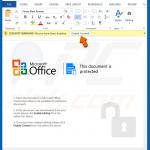


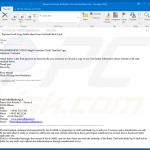
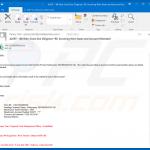
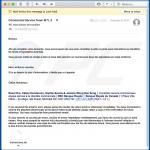
▼ Mostrar discusión